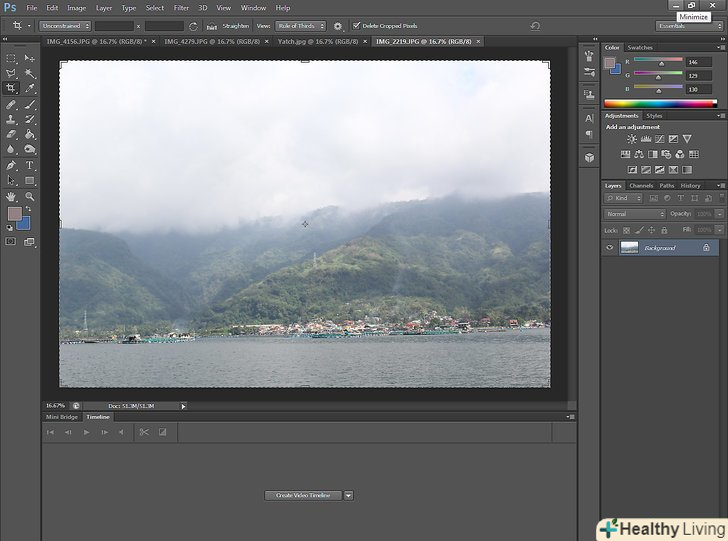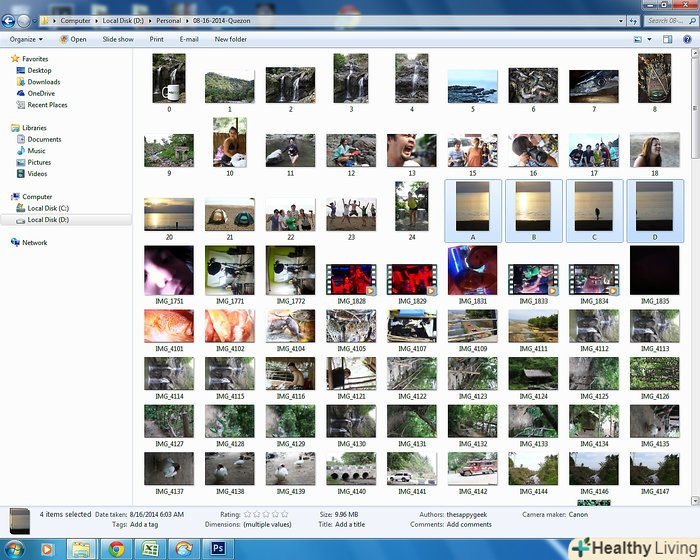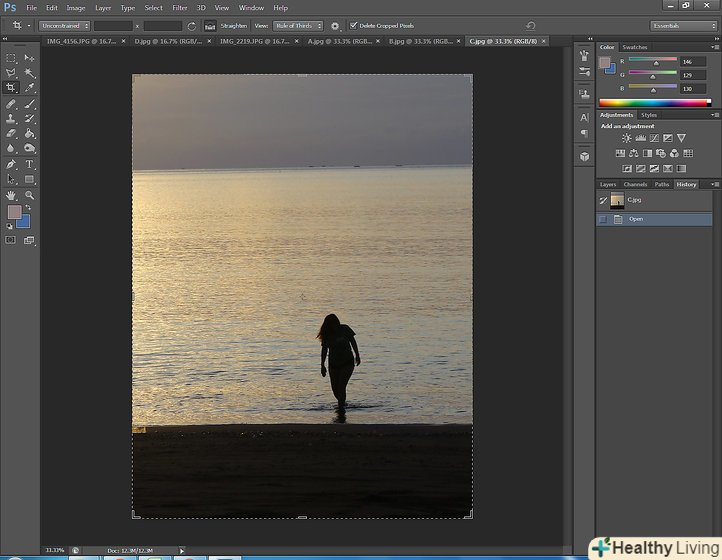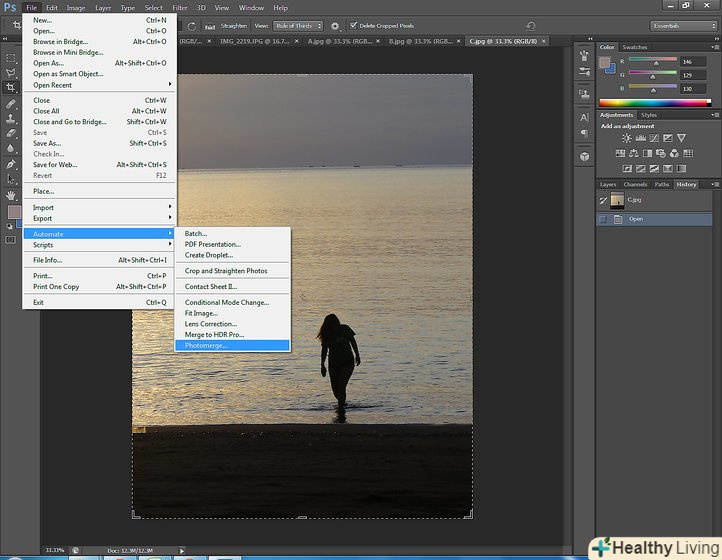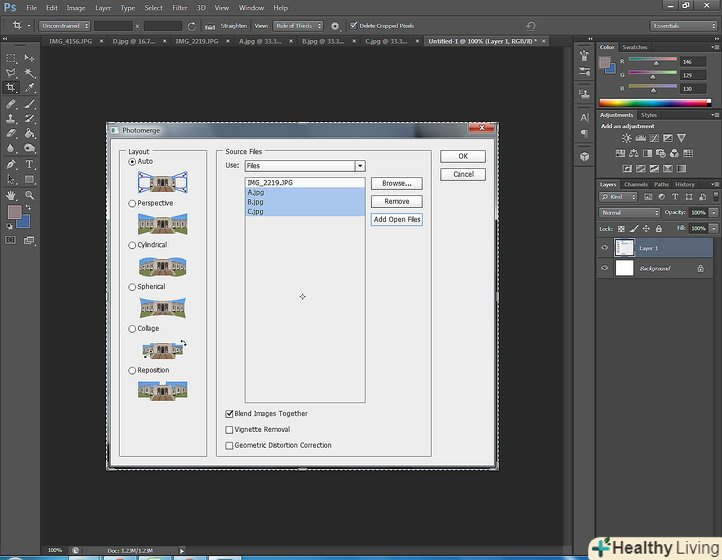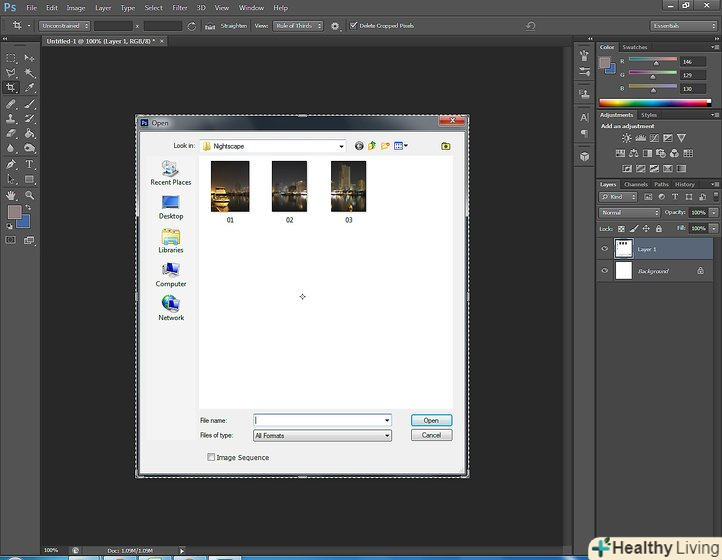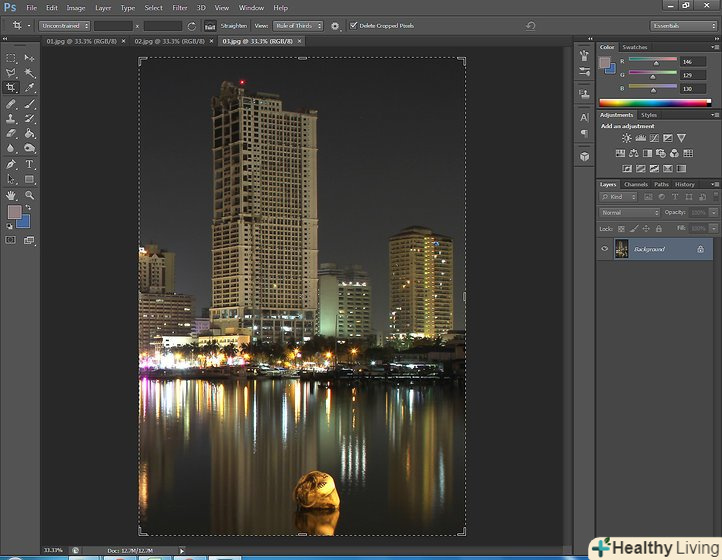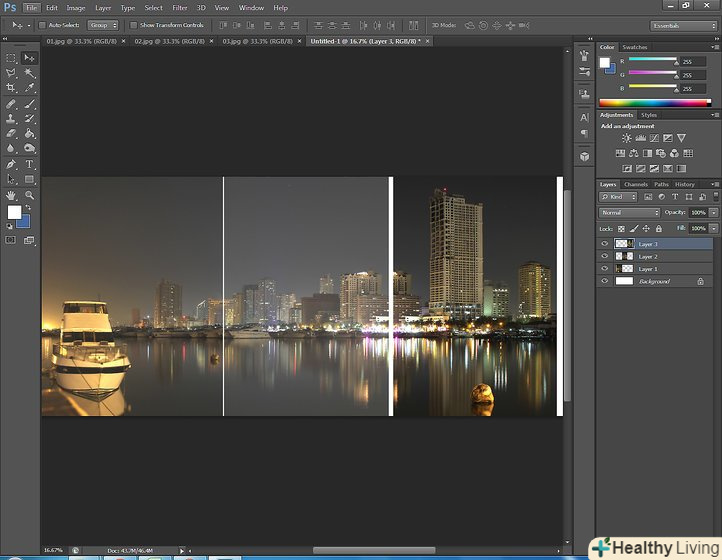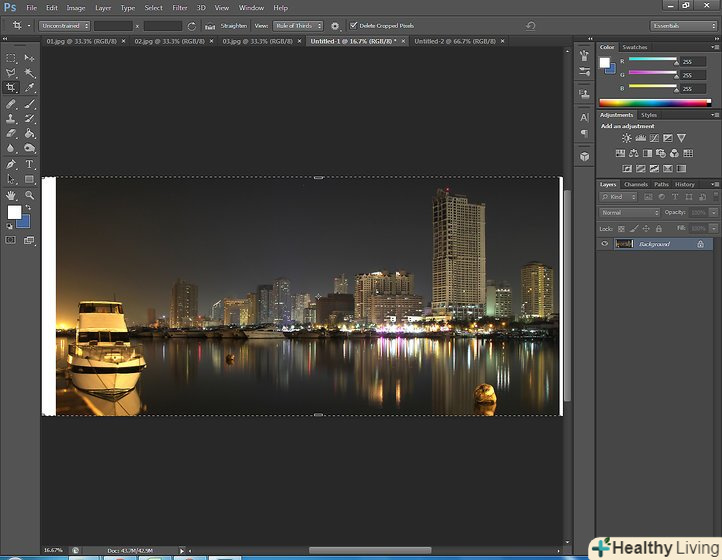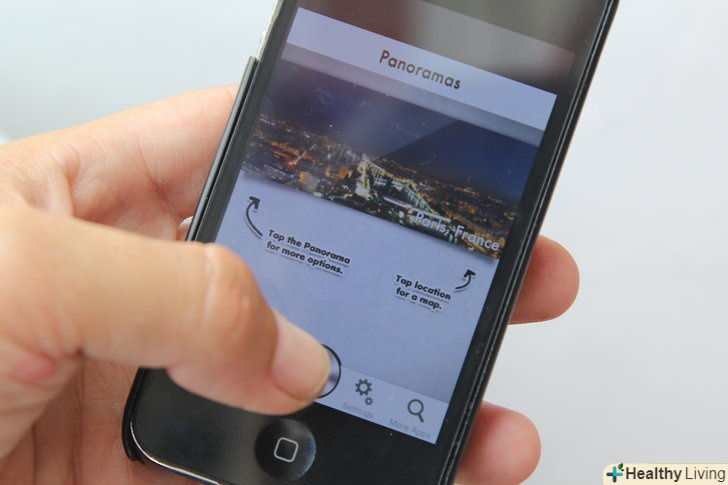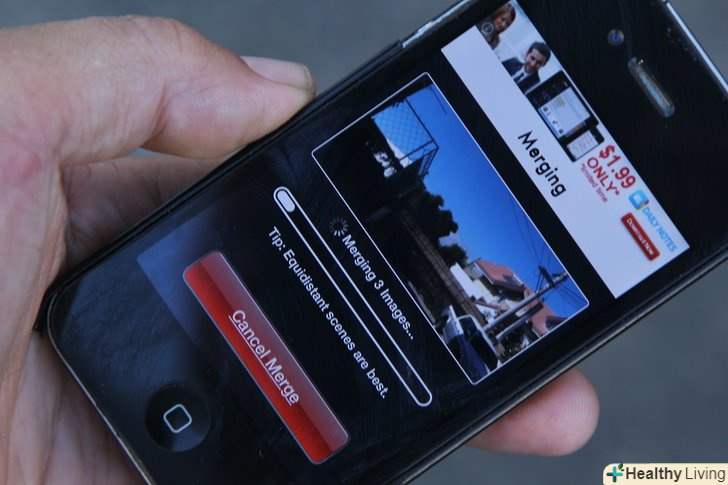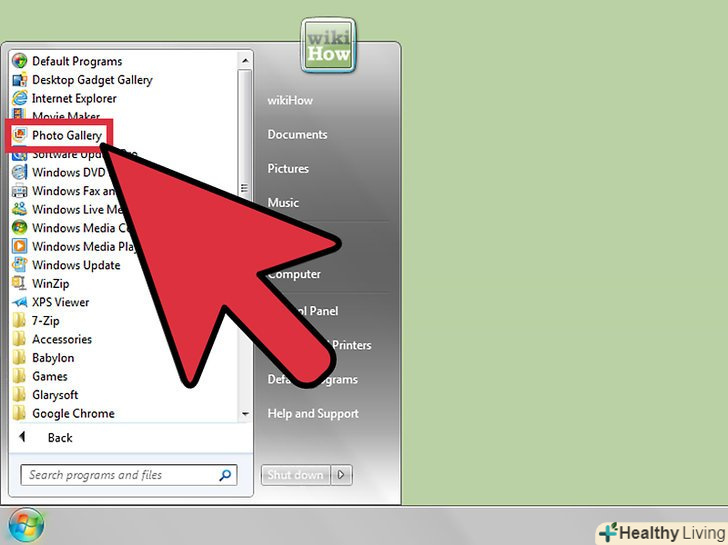Як багато хто з вас знає, у професійних фотографів є спеціальні камери для панорамних знімків. Але існує спосіб зробити відмінне панорамне фото за допомогою звичайного цифрового фотоапарата і невеликих зусиль. Переходьте до першого методу, щоб дізнатися, як зробити прекрасні знімки, а потім скласти з них панораму.
Кроки
Метод1З 4:
Використовуйте звичайну камеру або цифровий дзеркальний фотоапарат
Метод1З 4:
 Налаштуйте свою камеру. щоб зробити хороші кадри, які потім можна буде об'єднати в панораму, вам знадобиться штатив. Знайдіть гарне місце для зйомки і встановіть свою камеру на штатив.
Налаштуйте свою камеру. щоб зробити хороші кадри, які потім можна буде об'єднати в панораму, вам знадобиться штатив. Знайдіть гарне місце для зйомки і встановіть свою камеру на штатив.- Пам'ятайте, що не обов'язково купувати дорогий штатив, досить буде найдешевшого.
- Коли будете встановлювати штатив і камеру, переконайтеся, що вони стоять міцно.
- Переконайтеся, що у вас достатньо простору для того, що крутитися, коли будете готуватися до зйомки.
- Краще знімати об'єкти, які знаходяться не дуже близько до вас – найкраще знімати на вулиці.
 Зробіть знімки. робіть кадри один за іншим, повільно рухаючись.
Зробіть знімки. робіть кадри один за іншим, повільно рухаючись.- Важливо, щоб ваші знімки нашаровувалися один на одного.
- Переконайтеся, що всі фотографії робляться з однаковими настройками фокусу, витримки і діафрагми. Якщо це не так, ваш панорамний знімок не вийде.
- Найкраще відключити автоматичні налаштування камери і встановити свої.
- Краще робити по кілька знімків для одного кадру, на випадок, якщо перший вийде змазаним або засвіченим.
- Подивіться, чи є у вашій камері панорамний режим. Якщо є, Використовуйте його.
- Режим панорами показує останній зроблений знімок і вид через об'єктив камери, так що ви можете легко вирівняти знімки.
- Панорамний режим також автоматично вибудовує Налаштування, так що вам не доведеться про них турбуватися.
 З'єднайте фотографії. після того як ви зробили всі знімки, прийшла пора зробити панораму. Якщо у вас є новіша версія Photoshop або аналогічна програма, то у вас є команда Photomerge.
З'єднайте фотографії. після того як ви зробили всі знімки, прийшла пора зробити панораму. Якщо у вас є новіша версія Photoshop або аналогічна програма, то у вас є команда Photomerge.- Дивіться другий метод, щоб зрозуміти, як використовувати Photomerge, якщо він у вас є.
- Якщо у вас немає такої функції, дивіться метод третій, щоб дізнатися, як об'єднати ваші знімки вручну.
Метод2З 4:
Використання режиму Photomerge в Photoshop
Метод2З 4:
 Виберіть знімки. уважно перегляньте зроблені фотографії, коли будете завантажувати їх на комп'ютер. Виберіть хоча б чотири знімки.
Виберіть знімки. уважно перегляньте зроблені фотографії, коли будете завантажувати їх на комп'ютер. Виберіть хоча б чотири знімки.- Переконайтеся, що всі чотири знімки мають однакову яскравість, чіткість і що жоден з них не розмитий і не покритий білими плямами.
- Рекомендується робити панорамне фото мінімум з чотирьох знімків, але, якщо хочете, можете обмежитися і двома.
 Відкрийте фотографії в Photoshop. переконайтеся, що всі вони відкриті у вкладках на правій стороні.
Відкрийте фотографії в Photoshop. переконайтеся, що всі вони відкриті у вкладках на правій стороні.- Якщо ви хочете внести деякі корективи для окремих фотографій, зараз саме час, щоб зробити їх.
 Склейте фотографії. переходимо в меню Файл &#gt; Автоматизація &#gt; Photomerge. У вікні натискаємо на кнопку»Додати відкриті файли".
Склейте фотографії. переходимо в меню Файл &#gt; Автоматизація &#gt; Photomerge. У вікні натискаємо на кнопку»Додати відкриті файли".- З лівого боку, ви можете вибрати різні макети для вашої майбутньої панорами.
- Коли ви виберете, натисніть "ОК", і ваш панорамний знімок готовий.
 Обріжте панорамний знімок. іноді панорамне зображення може бути трохи кривим по краях. Якщо це сталося, просто обріжте зображення так, як вам треба.
Обріжте панорамний знімок. іноді панорамне зображення може бути трохи кривим по краях. Якщо це сталося, просто обріжте зображення так, як вам треба.
Метод3З 4:
Склейка фотографій за допомогою ручного вирівнювання
Метод3З 4:
 Виберіть знімки. уважно перегляньте зроблені фотографії, коли будете завантажувати їх на комп'ютер. Виберіть хоча б чотири знімки.
Виберіть знімки. уважно перегляньте зроблені фотографії, коли будете завантажувати їх на комп'ютер. Виберіть хоча б чотири знімки.- Переконайтеся, що всі чотири знімки мають однакову яскравість, чіткість і що жоден з них не розмитий і не покритий білими плямами.
 Відкрийте фотографії в Photoshop.
Відкрийте фотографії в Photoshop. Зіставте фотографії. Візьміть всі знімки і використовуйте інструмент Move для вирівнювання зображень. Вони повинні більш-менш підходити один одному.
Зіставте фотографії. Візьміть всі знімки і використовуйте інструмент Move для вирівнювання зображень. Вони повинні більш-менш підходити один одному.- Не переживайте, якщо фотографії склеєні не ідеально. Ви виправите це пізніше.
 Підретушуйте фотографії. спробуйте зробити краї між фотографіями менш помітними. Для цього використовуйте кисть Soft Edge (М'який край).
Підретушуйте фотографії. спробуйте зробити краї між фотографіями менш помітними. Для цього використовуйте кисть Soft Edge (М'який край).- Хоча це займає більше часу, ніж використання Photomerge, але результат, в кінцевому підсумку, вийде однаковим.
 Обріжте зображення. якщо ваша панорама вийшла не дуже рівною, ви завжди можете кадрувати її на свій розсуд.
Обріжте зображення. якщо ваша панорама вийшла не дуже рівною, ви завжди можете кадрувати її на свій розсуд.
Метод4З 4:
Використання камери на телефоні
Метод4З 4:
 Увімкніть камеру. Натисніть на кнопку "камера" на вашому телефоні.
Увімкніть камеру. Натисніть на кнопку "камера" на вашому телефоні. Відкрийте налаштування камери та виберіть режим панорами.
Відкрийте налаштування камери та виберіть режим панорами.- Місцезнаходження функцій камери залежить від моделі телефону, але режим панорамних знімків повинен бути в будь-якому телефоні.
 Зробіть панорамний знімок, рухаючи телефон. коли панорамний режим буде включений, Ви побачите стрілочку на своєму екрані. Рухайте телефон у напрямку стрілки, щоб зняти той вид, який ви хочете.
Зробіть панорамний знімок, рухаючи телефон. коли панорамний режим буде включений, Ви побачите стрілочку на своєму екрані. Рухайте телефон у напрямку стрілки, щоб зняти той вид, який ви хочете.- Стійте якомога ближче до центральної лінії.
- Завершіть панораму. як тільки ви знімете те, що хотіли, натисніть кнопку «готово». Ваш телефон автоматично поєднає фотографії.
- Ви зможете подивитися отриману панораму серед інших знімків вашої галереї.
Поради
- У більшості смартфонів є вбудовані програми для панорамних знімків. Ці програми дуже зручні, так як вам не доведеться склеювати знімки самостійно. Камера і додаток зроблять це за вас.